どうも、白夜霧(@KiRi_Byakuya)です。
今回は、ワンクリックでパソコンの画面を録画することのできる「EaseUS RecExperts」のレビュー記事となります。
「PC画面録画ソフト」(スクリーンレコーダー)は、以前から数多く存在しましたが、使い方が独特で使いにくいものもありました。
今回紹介する「EaseUS RecExperts」は、簡単な操作で任意サイズやフルスクリーンの録画はもちろんのこと。ウィンドウを指定して自動で追跡してくれる機能もあります。
かつ、Webカメラの録画&マイクの録音も可能なので、パソコン画面の操作方法を動画で分かりやすく伝えるためのツールとしても非常に便利です。
この記事でわかること
- 「EaseUS RecExperts」の特徴
- 「EaseUS RecExperts」の主な機能
- 「EaseUS RecExperts」とフリーソフトを比較
[st-cmemo fontawesome=”fa-hand-o-right” iconcolor=”#3F51B5″ bgcolor=”#E8EAF6″ color=”#000000″ iconsize=”200″]
『EaseUS RecExperts Pro』のプレゼントキャンペーンが2020年8月19日(水)12時~2020年8月20日(木)12時までの期間限定で開催されます。
先着1000名にPro版(有料)が無料でDL可能です。気になる人は是非コチラからチェックして下さい!
[/st-cmemo]
[st-cmemo fontawesome=”fa-comments” iconcolor=”#F48FB1″ bgcolor=”#FCE4EC” color=”#000000″ bordercolor=”” borderwidth=”” iconsize=””]
本記事は、メーカー様にご依頼頂き作成しております。
[/st-cmemo]
PC画面録画ソフト「EaseUS RecExperts」の特徴
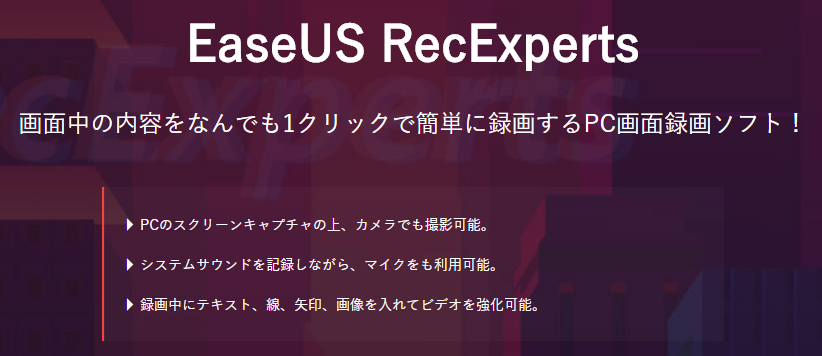
PC画面録画ソフト(スクリーンレコーダー)とは?
パソコンの画面上に表示されているものを、映像データとして録画することができるソフトの総称。
パソコン上での実際の操作を映像として保存できるので「初心者向けの○○ソフトの使い方」など、解説動画を作る際に以前から重宝されて来ました。最近では「ゲーム実況用のプレイ動画の録画」で使用されることが多くなり、より身近なソフトになりました。
最近は多機能なものが多く、今回紹介する「EaseUS RecExperts」は録画中に矢印や記号、テキストなどを追加できる編集機能や、Webカメラからの映像も一緒に録画できます。
メーカーの特徴
『EaseUS(イーザス)』はデータのバックアップや復元ソフト『EaseUS Data Recovery Wizard』で有名なソフト開発メーカーです。
パソコンでバックアップが必要になったり、データを間違って消してしまって復元方法を探した人なら、必ず一度は目にするメーカーだと思います。
前回、動画編集ソフト『EaseUS Video Editor』もレビューしているので、気になる方は是非。
[st-card myclass=”” id=”12356″ label=”” pc_height=”” name=”” bgcolor=”” color=”” fontawesome=”” readmore=”on” thumbnail=”on” type=””]
対応するOSは?動画形式は?
| 対応OS | Windows 7 / Windows 8.1 / Windows 10 |
| 対応動画 | mp4, wmv, avi, FLV, mpeg, vob, etc… |
| 対応音声 | wav, mp3, aac, etc… |
| 対応画像 | bmp, jpg, png, gif, tiff, etc… |
[st-mcbutton url="https://jp.easeus.com/campaign/recexperts-giveaway-2020.html" title="無料体験版を試す" rel="" fontawesome="fa-download" target="" color="#fff" bgcolor="#EE5840" bgcolor_top="#FF7251" bordercolor="#FF5F07" borderwidth="1" borderradius="5" fontweight="bold" fontsize="120" width="90" fontawesome_after="fa-chevron-right" shadow="#F0502A" ref="on" mcbox_bg="#fafafa" mcbox_color="" mcbox_title="\ 永久無料版が今なら40%OFF /"]PC画面録画ソフト『EaseUS RecExperts』[/st-mcbutton]
オススメのPC画面録画ソフト「EaseUS RecExperts」の主な機能
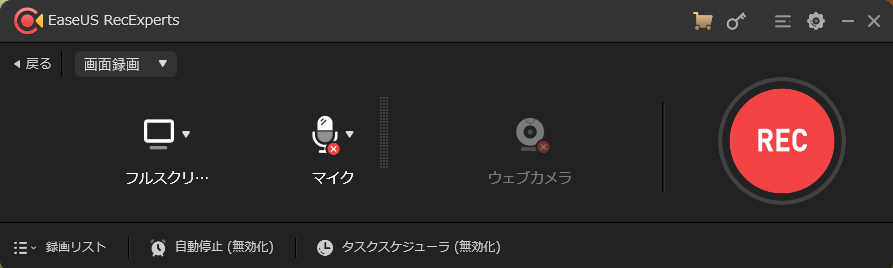
『EaseUS RecExperts』は主に「画面の録画」「マイクの録音」「ウェブカメラの録画」「ゲーム画面の録画」が可能です。
画面の録画
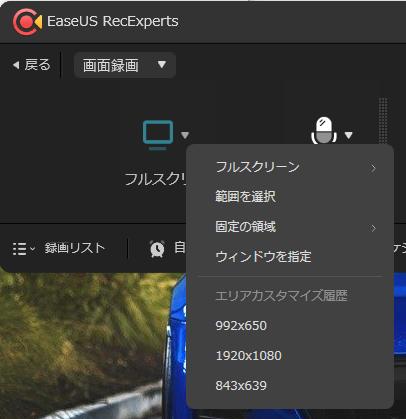
録画範囲は「画面全体」または「指定のサイズ」もしくは「指定のウィンドウ」など、自由に指定可能です。
デュアルディスプレイの場合、1画面単位でフルスクリーン指定が可能です。
マイクの音声を録音可能
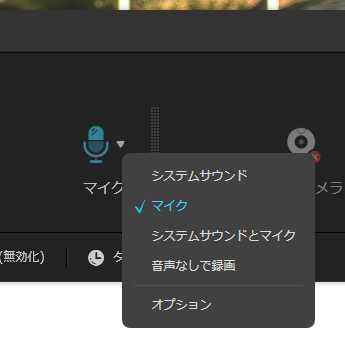
録画中にパソコン上で流れている音はもちろんのこと。アフレコのようにマイクの音も一緒に録音可能です。
ウェブカメラの録画
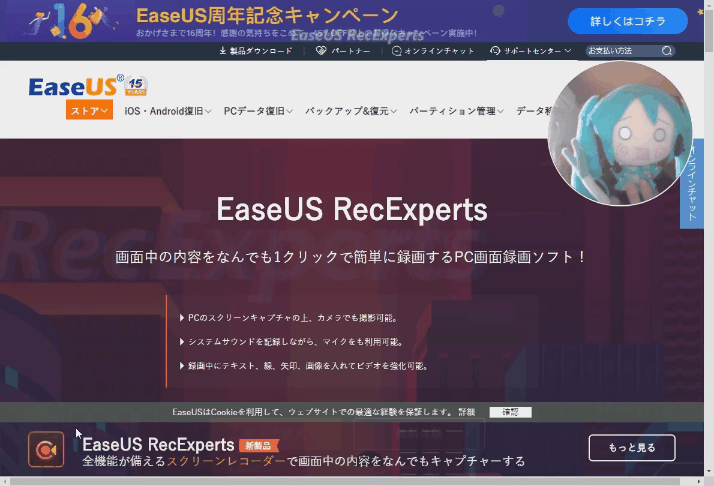
Webカメラがあれば、画面の録画中にカメラの映像も一緒に録画が可能です。プレゼン映像などを作る時にはもってこいの機能です。
ゲーム画面の録画/4K画質に対応
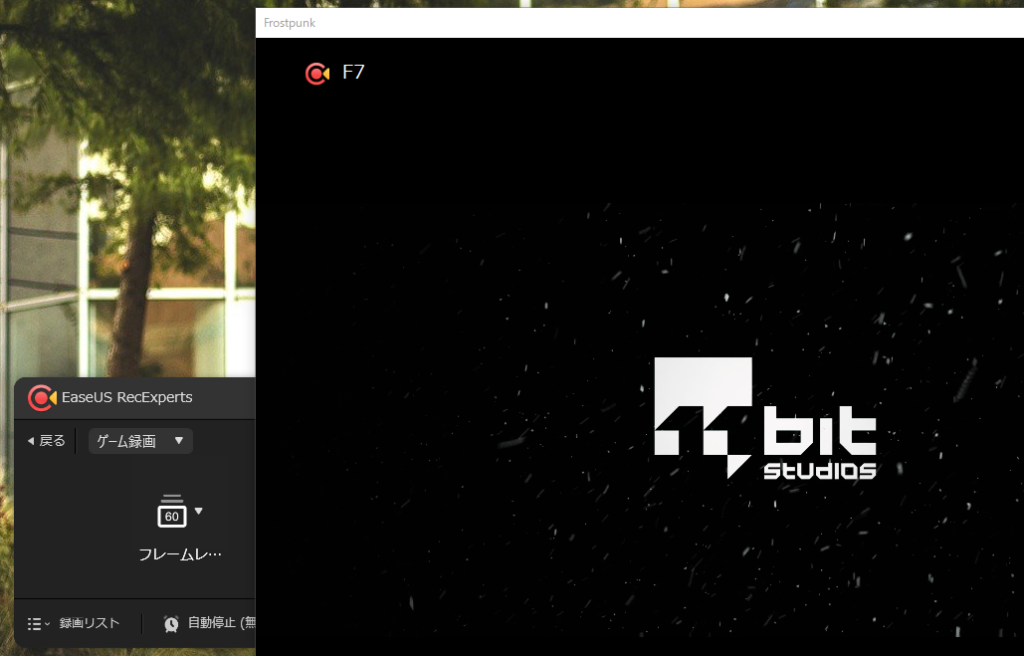
パソコン上で動くゲームを自動で認識し、ゲームのウィンドウサイズにあったサイズで録画が可能です。画質は4Kにも対応しているので、最新ゲームを高画質で録画することも可能です。
ズーム機能
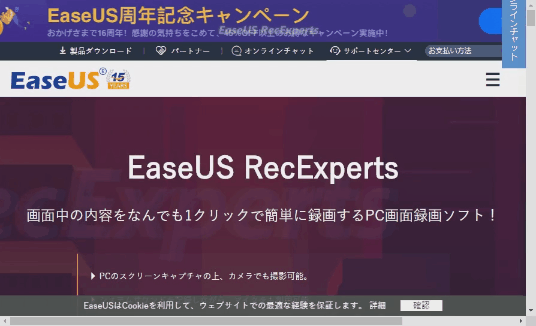
画面を録画しながら、特定の範囲へズームして、拡大表示が可能です。
ウィンドウ追跡機能
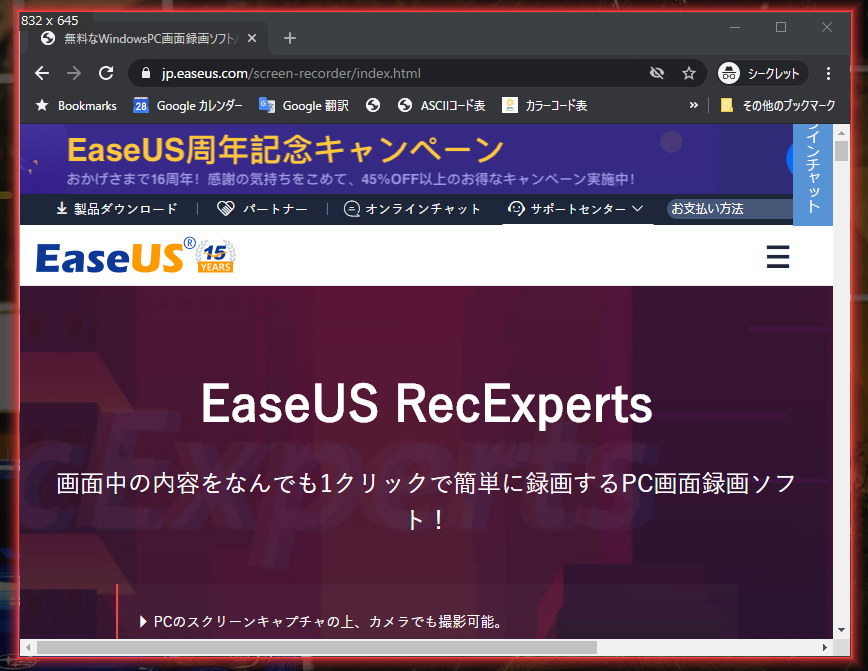
フォルダやブラウザなどのウィンドウを指定して録画が可能です。かつ、指定したウィンドウを移動させても、自動的に追跡して録画を継続してくれます。
録画中にスポットライトやテキストを追加可能!
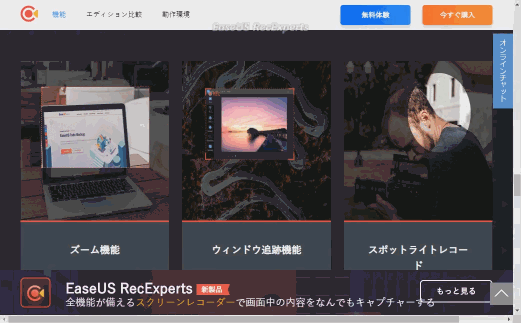
ズーム機能とは別に、マウスでスポットライトのような演出が追加できます。かつ録画中の画面に、手書きのテキストや矢印も自由に追加することが可能です。
上記で説明した機能は、すべて無料の体験版でも使用可能です。体験版であれば、費用は一切かからないので是非お試しで使ってみて下さい。
[st-mcbutton url="https://jp.easeus.com/campaign/recexperts-giveaway-2020.html" title="無料体験版を試す" rel="" fontawesome="fa-download" target="" color="#fff" bgcolor="#EE5840" bgcolor_top="#FF7251" bordercolor="#FF5F07" borderwidth="1" borderradius="5" fontweight="bold" fontsize="120" width="90" fontawesome_after="fa-chevron-right" shadow="#F0502A" ref="on" mcbox_bg="#fafafa" mcbox_color="" mcbox_title="\ 永久無料版が今なら40%OFF /"]PC画面録画ソフト『EaseUS RecExperts』[/st-mcbutton]
PC画面録画ソフト「EaseUS RecExperts」を使ってみて感じたこと
操作方法がシンプルで簡単!

「PC画面録画ソフト」(スクリーンレコーダー)は、以前から数多く存在します。ただ、使い方が独特だったり、操作方法が分かりにくいものが多い印象でした。今回紹介する『EaseUS RecExperts』はインストールも簡単で、シンプルなUIだからこそ操作も簡単です。
「スポットライト」や「ズーム機能」「テキスト追加」など、全てペイントソフトのようにわかりやすいアイコンで表示されるので、使いにくさは感じません。
低スペックなパソコンでも問題なく使える。

画面を録画しながら作業をするには、それなりのPCスペックが今までは必要でしたが、手持ちのノートパソコンで『EaseUS RecExperts』で画面を録画しながら、他の作業しても特に問題はありませんでした。
専門性の高い「動画編集ソフト」や「画像編集ソフト」の使い方を解説する動画を作るにも、最適だと思います。
「ノイズキャンセリング」と「オーディオブースト」が地味にありがたい。
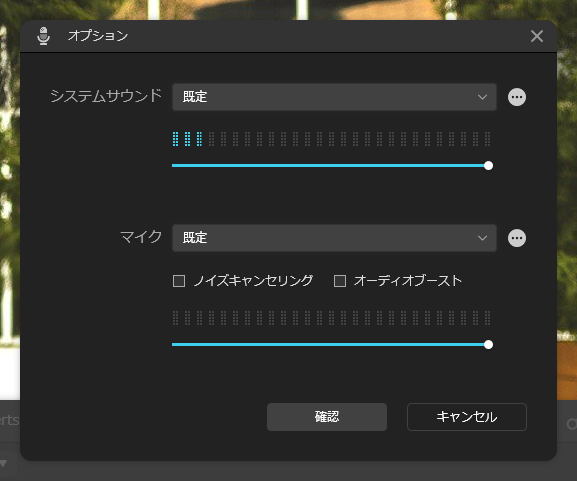
『EaseUS RecExperts』は、パソコンに接続したマイクでアフレコのように画面を録画しながら、マイクで録音も可能です。そのなかで地味に嬉しいのが「ノイズキャンセリング」と「オーディオブースト」の2つ。
安いマイクの場合、ノイズが入ることが多々あるので「ノイズキャンセリング」が標準で搭載されているのは非常に便利です。かつ「録画してみたら、マイクの音量だけ小さい!」ということも結構あるので「オーディオブースト」で、マイクからの音だけボリュームを大きくできる機能があるのは、非常にありがたいです。
「ウィンドウの追跡」が結構優秀!
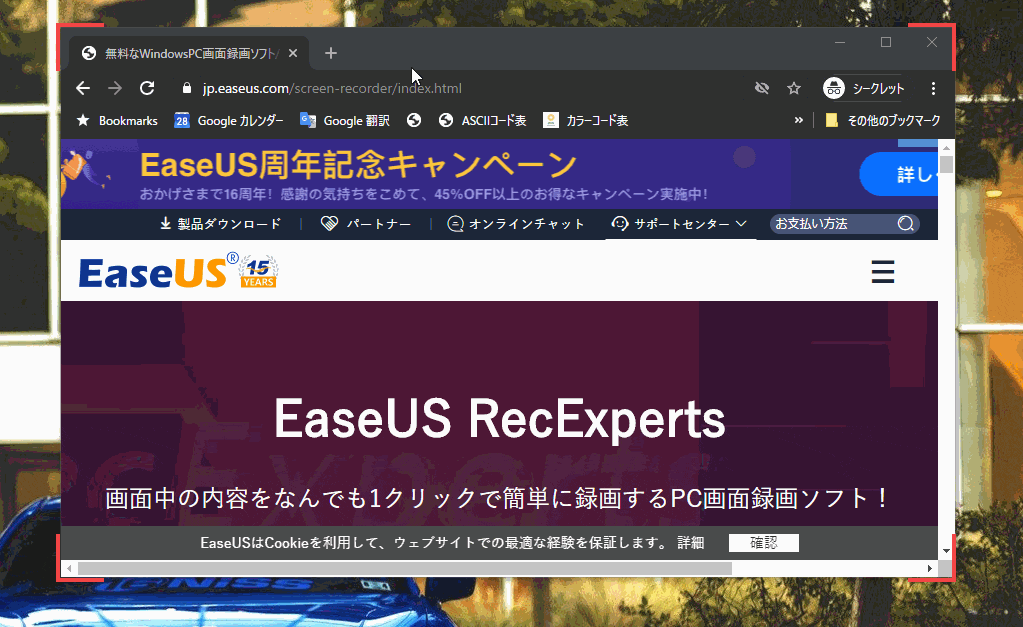
ウィンドウを指定して録画する機能は珍しいものではありませんが、指定したウィンドウを動かしても『追跡』してくれる機能は大変便利です。
『ズレるだろうなぁ~』と指定したウィンドウを思いっきり動かしても、しっかり追跡してくれます。もちろん録画した映像データ側も一切ブレは有りません。
配信機能が欲しくなる!

ワンクリックで簡単に画面録画が可能。かつ、指定のウィンドウも自動で追跡して録画してくれる。しかも、マイクのノイズキャンセリングやオーディオブーストにも対応している。
これだけ簡単だと欲が出てしまい、個人的には「動画配信サイトへのライブ配信機能」が欲しくなります。今後の有料版のアップグレードで対応してくれれば、ゲーム実況にはより最適なソフトになるので、期待したいですね。
[st-mcbutton url="https://jp.easeus.com/campaign/recexperts-giveaway-2020.html" title="無料体験版を試す" rel="" fontawesome="fa-download" target="" color="#fff" bgcolor="#EE5840" bgcolor_top="#FF7251" bordercolor="#FF5F07" borderwidth="1" borderradius="5" fontweight="bold" fontsize="120" width="90" fontawesome_after="fa-chevron-right" shadow="#F0502A" ref="on" mcbox_bg="#fafafa" mcbox_color="" mcbox_title="\ 永久無料版が今なら40%OFF /"]PC画面録画ソフト『EaseUS RecExperts』[/st-mcbutton]
無料のPC画面録画ソフト(スクリーンレコーダー)との比較
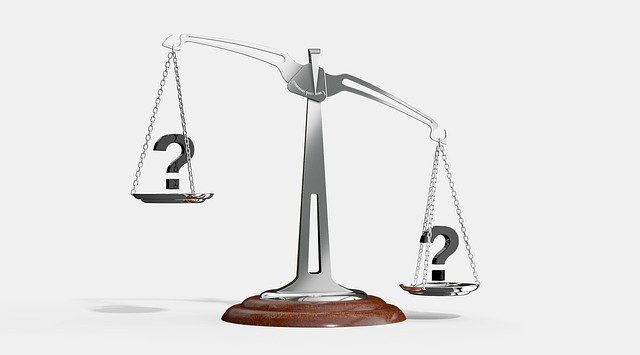
フリーソフトとの比較
フリーソフトの「PC画面録画ソフト」(スクリーンレコーダー)として代表的なのは「アマレココ」と「ロイロゲームレコーダー」の二つです。共にフリーソフトとしては有名で、愛用されている方も多いと思います。ただフリーソフトだからこそ「痒い所に手が”届かない”」部分があります。
| 名前 | フルスクリーン | 範囲指定 | マイク |
| EaseUS RecExperts | 〇 | 〇 | 〇 |
| アマレココ | × | 〇 | × |
| ロイロゲームレコーダー | × | △ ※ウィンドウ指定のみ | 〇 |
「アマレココ」はフルスクリーン非対応、マイクの録音もできません。かつ残念ながら、有料版のビデオコーデックを購入しないとウォーターマーク(透かし文字)は消せません。
「ロイロゲームレコーダー」はその名の通りゲーム実況の録画に特化したソフトです。フルスクリーン非対応で、録画できる範囲は任意のサイズに変更することはできず、ウィンドウ単位でしかできません。
[st-mcbutton url="https://jp.easeus.com/campaign/recexperts-giveaway-2020.html" title="無料体験版を試す" rel="" fontawesome="fa-download" target="" color="#fff" bgcolor="#EE5840" bgcolor_top="#FF7251" bordercolor="#FF5F07" borderwidth="1" borderradius="5" fontweight="bold" fontsize="120" width="90" fontawesome_after="fa-chevron-right" shadow="#F0502A" ref="on" mcbox_bg="#fafafa" mcbox_color="" mcbox_title="\ 永久無料版が今なら40%OFF /"]PC画面録画ソフト『EaseUS RecExperts』[/st-mcbutton]
PC画面録画ソフト「EaseUS RecExperts」のまとめ
今回の記事をまとめると…
[st-mybox title=”「EaseUS RecExperts」は” fontawesome=”fa-check-circle” color=”#FFD54F” bordercolor=”#FFD54F” bgcolor=”#FFFDE7″ borderwidth=”2″ borderradius=”5″ titleweight=”bold” fontsize=”” myclass=”st-mybox-class” margin=”25px 0 25px 0″]
- 画面上に表示されているものなら、ワンクリックで録画が可能。
- Webカメラやマイクの音も一緒に録音できる。
- UIもシンプルで操作が簡単。
[/st-mybox]
マイクの音やカメラの映像も一緒に録画できるので、個人的にはプレゼン資料(動画)の作成に非常に便利なソフトだと思います。
[st-cmemo fontawesome=”fa-hand-o-right” iconcolor=”#3F51B5″ bgcolor=”#E8EAF6″ color=”#000000″ iconsize=”200″]
『EaseUS RecExperts Pro』のプレゼントキャンペーンが2020年8月19日(水)12時~2020年8月20日(木)12時までの期間限定で開催されます。
先着1000名にPro版(有料)が無料でDL可能です。気になる人は是非コチラからチェックして下さい!
[/st-cmemo]
「EaseUS RecExperts」は無料の体験版があるので、ぜひ体験版を試してから検討してみて下さい。
[st-mcbutton url="https://jp.easeus.com/campaign/recexperts-giveaway-2020.html" title="無料体験版を試す" rel="" fontawesome="fa-download" target="" color="#fff" bgcolor="#EE5840" bgcolor_top="#FF7251" bordercolor="#FF5F07" borderwidth="1" borderradius="5" fontweight="bold" fontsize="120" width="90" fontawesome_after="fa-chevron-right" shadow="#F0502A" ref="on" mcbox_bg="#fafafa" mcbox_color="" mcbox_title="\ 永久無料版が今なら40%OFF /"]PC画面録画ソフト『EaseUS RecExperts』[/st-mcbutton]
今なら前回紹介した「EaseUS Video Editor」と一緒に購入することで最大40%オフで購入可能です。
[st-card myclass=”” id=”12356″ label=”” pc_height=”” name=”” bgcolor=”” color=”” fontawesome=”” readmore=”on” thumbnail=”on” type=””]
以上、ありがとうございましたm(_ _)m

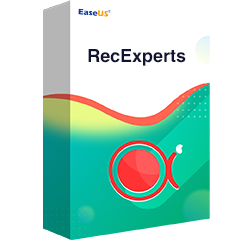

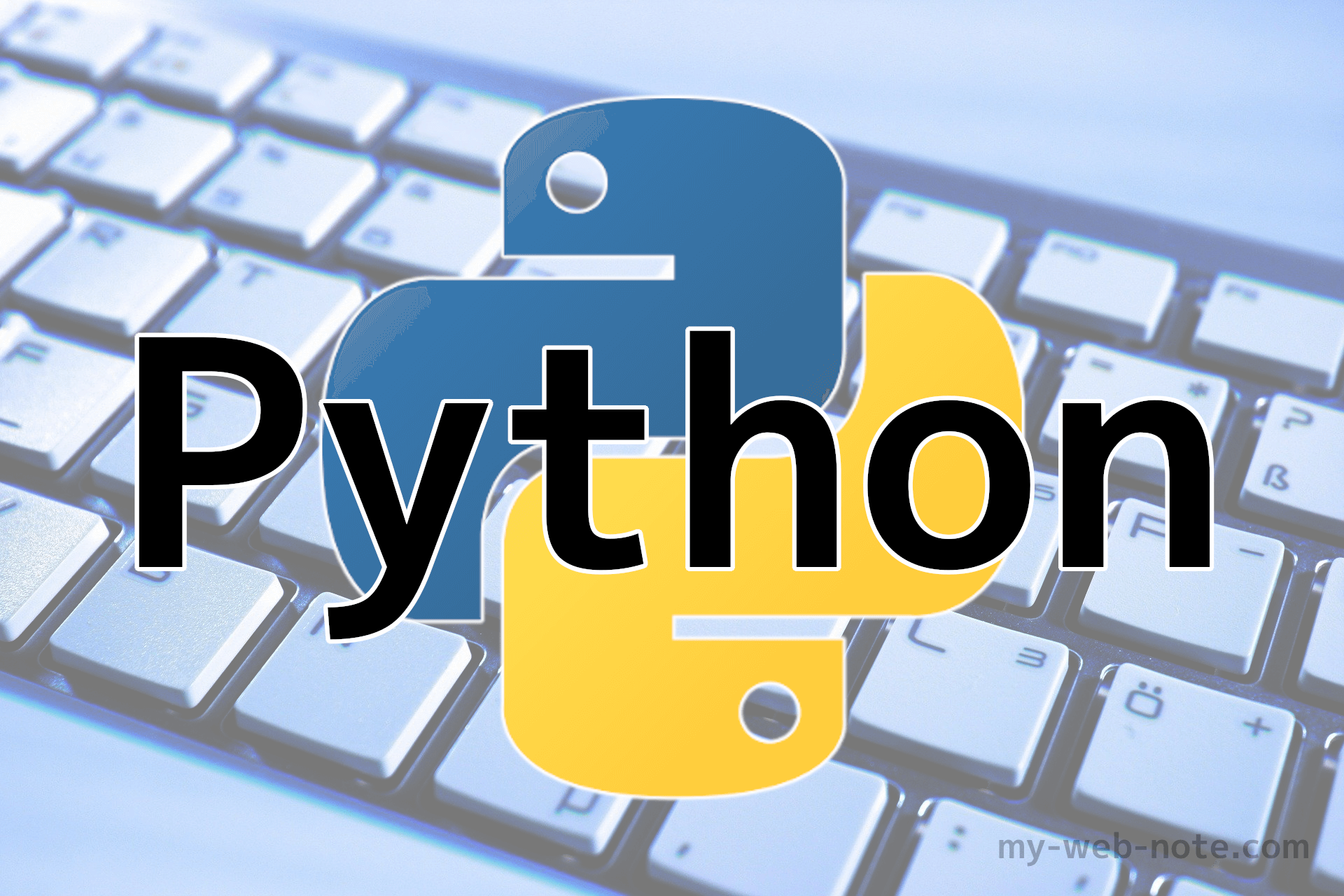
コメント